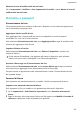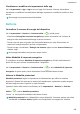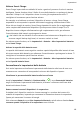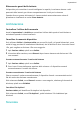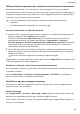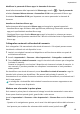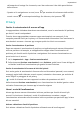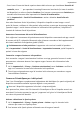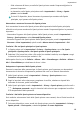MatePad Pro User Manual-(WGR-W09&W19,HarmonyOS 2_02,it)
Table Of Contents
- Manuale dell'utente
- Sommario
- Informazioni essenziali
- Gesture di base
- Navigazione nel sistema
- Tablet Clone
- Bloccare e sbloccare lo schermo
- Icone di notifica e di stato
- Pannello di controllo
- Accedere rapidamente alle funzioni delle app utilizzate di frequente
- Widget schermata Home
- Impostare lo sfondo
- Schermate e registrazione schermo
- Visualizzare e cancellare le notifiche
- Regolare le impostazioni audio
- Regolare le impostazioni audio
- Premere un tasto del volume per regolare il volume
- Premere il tasto di accensione per disattivare l'audio del dispositivo quando suona
- Capovolgere per silenziare
- Modificare le impostazioni di suoni e vibrazioni
- Utilizzare una scorciatoia per alternare tra le modalità suoneria, vibrazione e silenzioso
- Feedback aptici di sistema
- Impostare il volume predefinito
- Impostare Altre impostazioni
- Sollevare per ridurre il volume della suoneria
- Regolare le impostazioni audio
- Inserire il testo
- Multi-finestra
- Accendere e spegnere o riavviare il dispositivo
- Caarica
- Funzioni intelligenti
- HiVoice
- AI Voice
- Visualizzare le abilità di AI Voice
- Impostare sveglie con i comandi vocali
- Impostare timer con i comandi vocali
- Riprodurre musica o video con i comandi vocali
- Aprire app con i comandi vocali
- Traduzione vocale
- Impostare eventi e promemoria Calendario con i comandi vocali
- Impostare il sistema con i comandi vocali
- Attivare AI Lens con AI Voice
- Attivare AI Touch con AI Voice
- AI Lens
- HiTouch
- AI Search
- Proiezione facile
- Collaborazione multischermo tra tablet e telefono
- Huawei Share
- HiVoice
- Fotocamera e Galleria
- Avviare Fotocamera
- Scattare foto
- Scattare in modalità Ritratto, Notte o Apertura ampia
- Master AI
- Scattare foto panoramiche
- Lenti AR
- Light painting
- Immagini in movimento
- Aggiungere sticker alle foto
- Modalità documenti
- Modalità Pro
- Registrare video
- Registrazione in slow motion
- Fotografia time-lapse
- Filtri
- Regolare le impostazioni della fotocamera
- Gestire la Galleria
- Classificazione intelligente delle foto
- Editor Huawei Vlog
- Huawei Vlog
- Momenti più belli
- App
- App
- MeeTime
- Calendario
- Orologio
- Blocco note
- Registratore
- Calcolatrice
- Torcia
- Bussola
- App gemella
- Gestione tablet
- Tablet Clone
- HiSuite
- Impostazioni
- Cercare elementi in Impostazioni
- Wi-Fi
- Dati mobili
- Altre connessioni
- Attivare o disattivare la Modalità aereo
- Proiettare lo schermo del dispositivo in modalità wireless
- Condividere file locali tra dispositivi
- Condividere file tra il dispositivo e il computer con Huawei Share
- Trasferire dati tra il dispositivo e il computer con un cavo USB
- Stampare immagini e documenti
- Connettersi a una rete VPN
- Schermata Home e sfondo
- Gestire il layout della schermata Home
- Spostare l'icona di un'app sulla schermata Home
- Mantenere allineate le icone della schermata Home
- Bloccare le posizioni delle icone della schermata Home
- Selezionare il modello di layout della schermata Home
- Impostare la schermata Home in Impostazioni
- Inserire le icone delle app nelle cartelle
- Aggiungere o rimuovere le icone delle app in una cartella
- Usare il drawer delle app per archiviare le app
- Gestire il layout della schermata Home
- Display e luminosità
- Regolare la luminosità dello schermo, la modalità colore e la temperatura colore
- Usare la modalità Protezione occhi
- Attivare la Modalità scura
- Regolare le impostazioni dello stile di testo
- Usare la risoluzione dello schermo intelligente
- Visualizzare il nome dell'operatore e la velocità della rete nella barra di stato
- Suoni e vibrazioni
- Notifiche
- Biometria e password
- App
- Batteria
- Archiviazione
- Sicurezza
- Privacy
- Funzioni di accessibilità
- Utenti e account
- Aggiornamenti di sistema
- Cambiare la lingua e l'area geografica del sistema
- Usare un altro metodo di inserimento
- Impostare data e ora di sistema
- Utilizzare Tablet Clone per spostare i dati sul nuovo dispositivo
- Eseguire il backup con un dispositivo di archiviazione esterna
- Ripristinare le impostazioni predefinite del dispositivo
- Aggiornare il sistema del dispositivo online
- Aggiornare la versione dei parametri del dispositivo online
- Informazioni sul tablet
sull'anteprima di un'app. Per rimuoverla, scorri due volte verso l'alto dalla parte inferiore
dello schermo.
• Quando usi la navigazione a tre tasti, tocca per accedere alla schermata delle attività
recenti e tocca su un'anteprima dell'app. Per sbloccare, tieni premuto .
Privacy
Gestire le autorizzazioni di accesso all'app
Le app potrebbero richiedere determinate autorizzazioni, come le autorizzazioni di posizione,
per fornirti i servizi corrispondenti.
Tuttavia, alcune app potrebbero ottenere troppe autorizzazioni non necessarie, il che
comporta potenziali rischi per la privacy e la sicurezza delle informazioni. Puoi monitorare le
autorizzazioni concesse a ciascuna app e negare quelle che ritieni non necessarie.
Gestire l'autorizzazione di posizione
Dopo aver ottenuto l'autorizzazione di posizione, un'applicazione può ottenere informazioni
sulla tua posizione. Ad esempio, se un'applicazione mappa ottiene l'autorizzazione di
posizione, può fornirti servizi di posizione e navigazione. Puoi revocare l'autorizzazione se
questi servizi non ti servono.
1 Vai in Impostazioni > App > Gestione autorizzazioni.
2 Sulla schermata Gestione autorizzazioni, tocca Posizione, quindi tocca l'icona dell'app di
cui desideri
modicare l'autorizzazione per gestire l'accesso Posizione.
Gestire le autorizzazioni di accesso ad altri dati privati
Puoi anche gestire le autorizzazioni di accesso alle tue informazioni personali, come contatti,
messaggi, registri delle chiamate, sensori corporei, calendario e fotocamera, per usufruire di
servizi migliori e proteggere la tua privacy.
I servizi di chiamata non sono supportati su tablet che prevedono solo Wi-Fi.
Nella schermata Gestione autorizzazioni, tocca l'autorizzazione che desideri gestire e attiva
o disattiva l'interruttore per ciascuna app in base alle esigenze.
Usare i servizi di localizzazione
Alcune app devono ottenere informazioni sulla tua posizione per fornirti dei servizi più
accurati. Puoi attivare o disattivare i servizi di localizzazione e concedere o negare
l'autorizzazione ad accedere alle informazioni sulla tua posizione per particolari app, in base
alle tue necessità.
Attivare o disattivare Servizi di posizione
Puoi attivare o disattivare Servizi di posizione utilizzando uno dei modi seguenti:
Impostazioni
114